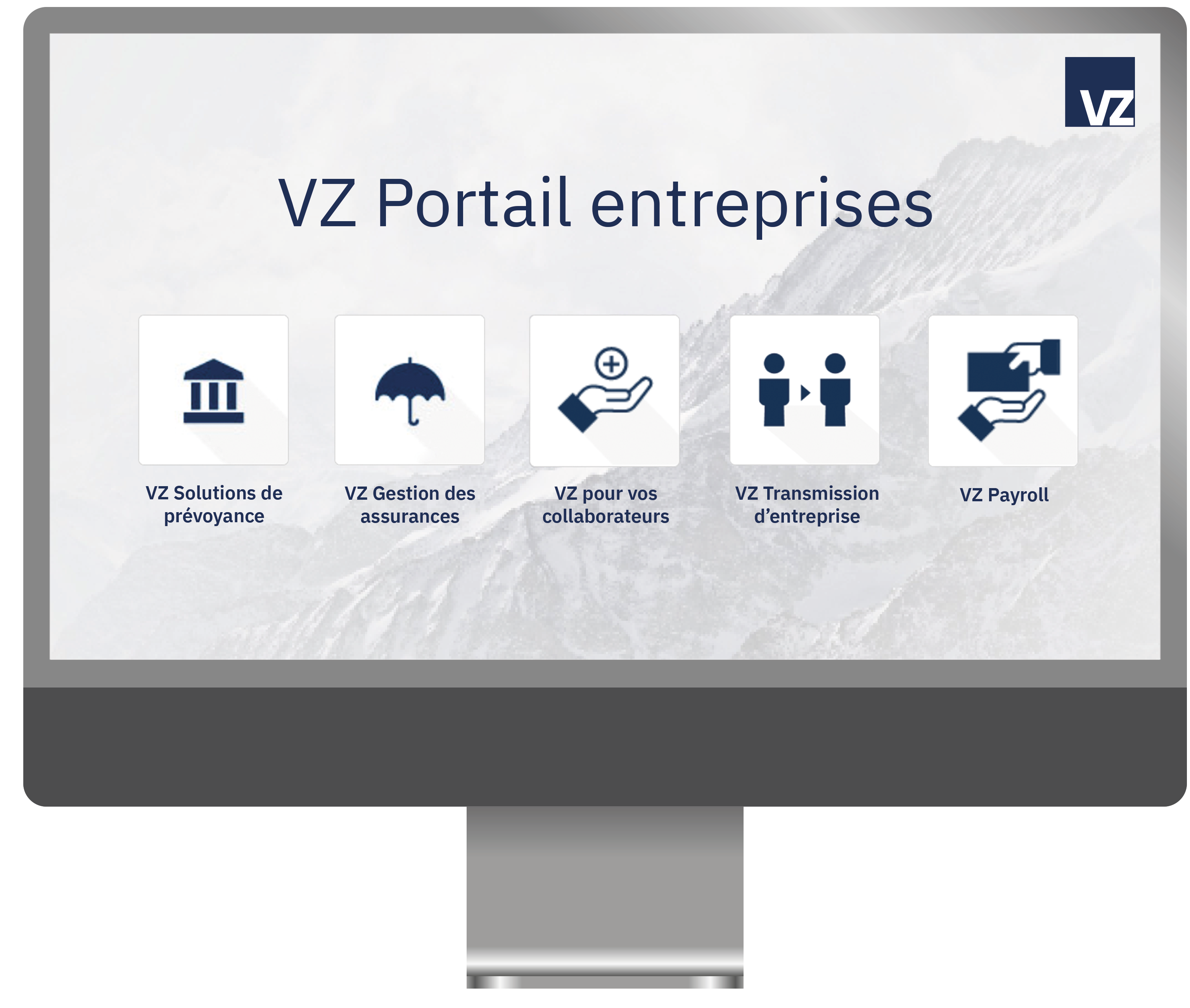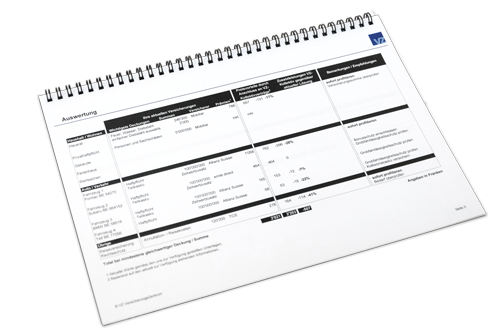VZ Portail entreprises
Conseils et instructions
Ces instructions vous expliquent comment vous connecter rapidement et en toute sécurité à VZ Portail entreprises. Vous y apprenez également comment réinitialiser un mot de passe oublié ou activer l’app FortiToken sur un nouvel appareil mobile. Pour un accès sans accrocs, veuillez suivre les indications.

Comment me connecter la première fois?
- Dans l’App Store ou dans le Google Play Store, téléchargez l’app "FortiToken Mobile" sur votre appareil mobile.
Remarque: si vous n’avez pas configuré de code de blocage sur votre appareil mobile, l’app vous demande de définir un code à 4 chiffres. Vous aurez besoin de ce code à chaque fois que vous vous connecterez à VZ Portail entreprises. - Ouvrez l’app, appuyez sur "Scan Barcode" et autorisez l’accès à l’appareil photo.
- Scannez le code QR que nous vous avons envoyé par e-mail (Objet: Activation FortiToken pour VZ Portail entreprises). Le code QR est valable 14 jours.
- Tapez www.vzportailentreprises.ch dans la barre d’adresse de votre navigateur Internet.
Important: ne recherchez jamais le site Internet dans des moteurs de recherche comme Google et ne cliquez jamais sur des liens que vous recevez par e-mail ou SMS. - Saisissez votre nom d’utilisateur et le mot de passe sur www.vzportailentreprises.ch. Vous trouverez les données d’accès dans la lettre "Données d’accès à VZ Portail entreprises" que nous vous avons envoyée par courrier postal au moment de votre inscription. Cliquez sur "Se connecter".
- L’app FortiToken affiche maintenant un numéro de sécurité à 6 chiffres, que vous devez saisir dans le champ "Numéro de sécurité". Cliquez sur "Vérifier".
- Une fois que vous êtes connecté(e), changez votre mot de passe en haut à droite. Choisissez un mot de passe que vous parviendrez à mémoriser.
J’ai oublié mon mot de passe
Si vous avez oublié votre mot de passe pour VZ Portail entreprises, vous pouvez cliquer sur "Mot de passe oublié?" sur la page de connexion du portail entreprises.
On vous demande ensuite de saisir le nom d’utilisateur que nous vous avons envoyé par courrier postal au moment de votre inscription. Dès réception de votre demande, une lettre contenant le mot de passe est générée et vous est envoyée par courrier A.
J’ai un nouvel appareil mobile et je souhaite y activer l’app FortiToken
Pour l’activation sur votre nouvel appareil, vous avez besoin d’un nouveau code QR.
Procédez comme suit:
- Cliquez sur ce lien pour ouvrir la page "Réinitialiser le numéro de sécurité".
- Saisissez votre nom d’utilisateur et le mot de passe, puis cliquez sur "Réinitialiser le numéro de sécurité".
- Confirmez que vous souhaitez demander à nouveau votre numéro de sécurité, puis cliquez sur "Réinitialiser le numéro de sécurité".
- Nous vous envoyons ensuite un e-mail avec une pièce jointe. La pièce jointe contient le code QR d’activation de l’app FortiToken. Vous voyez le code QR lorsque vous ouvrez la pièce jointe.
- Téléchargez l’app FortiToken depuis l’App Store ou le Google Play Store sur votre appareil mobile, puis ouvrez l’app.
- Autorisez l’accès à l’appareil photo et appuyez sur "Scan Barcode" dans l’app.
- Scannez le code QR que vous avez reçu dans la pièce jointe de notre e-mail.
Si votre appareil photo ne fonctionne pas, effectuez les étapes 1 à 5, puis procédez comme suit:
- Dans l’app FortiToken, appuyez sur "Enter Manually".
- Saisissez manuellement le code d’activation à 16 chiffres que vous avez reçu dans le même e-mail.
L’app FortiToken est maintenant activée, et vous pouvez de nouveau vous connecter comme d’habitude à VZ Portail entreprises.
J’ai supprimé l’app FortiToken et j’aimerais de nouveau l’utiliser
Veuillez demander un nouveau code QR et réactivez l’app FortiToken. Pour ce faire, suivez les instructions "J’ai un nouvel appareil mobile et je souhaite y activer l’app FortiToken"
Mon numéro de sécurité ne fonctionne pas
Pour activer un nouveau numéro de sécurité, il vous faut un nouveau code QR. Procédez comme suit:
- Cliquez sur ce lien pour ouvrir la page ''Réinitialiser numéro de sécurité''.
- Saisissez votre nom d’utilisateur et le mot de passe, puis cliquez sur "Réinitialiser le numéro de sécurité".
- Confirmez que vous souhaitez demander à nouveau votre numéro de sécurité, puis cliquez sur "Réinitialiser le numéro de sécurité".
- Nous vous envoyons ensuite un e-mail avec une pièce jointe. Le code QR d’activation de l’app FortiToken se trouve en pièce jointe. Vous voyez le code QR lorsque vous ouvrez la pièce jointe.
- Dans l’app FortiToken, appuyez sur le signe "plus" en haut à droite.
- Scannez le code QR que vous avez reçu dans la pièce jointe de notre e-mail.
- Dans l’app, vous recevez un message vous indiquant que vous avez un duplicata sur votre appareil.
- Confirmez que vous souhaitez supprimer le duplicata en appuyant sur "OK".
L’app FortiToken est maintenant activée, et vous pouvez de nouveau vous connecter comme d’habitude à VZ Portail entreprises.
Je souhaite ajouter un autre numéro de sécurité pour l’app FortiToken
Si vous souhaitez configurer un nouvel accès au portail entreprises, procédez comme suit:
- Ouvrez l’app FortiToken et appuyez sur le signe "plus" en haut à droite.
- Scannez le nouveau code QR que nous vous avons envoyé par e-mail (Objet: Activation FortiToken pour VZ Portail entreprises). Le code QR est valable 14 jours.
- Comme vous gérez maintenant plusieurs numéros de sécurité dans l’app FortiToken, nous vous recommandons de renommer ce numéro de sécurité. Pour ce faire, appuyez d’abord sur le numéro de sécurité à 6 chiffres. Appuyez ensuite sur le champ "Nom" et changez le nom de votre numéro de sécurité.
- Tapez www.vzportailentreprises.ch dans la barre d’adresse de votre navigateur Internet.
Important: ne recherchez jamais le site Internet dans des moteurs de recherche comme Google et ne cliquez jamais sur des liens que vous recevez par e-mail ou SMS. - Saisissez votre nouveau nom d’utilisateur et le mot de passe sur www.vzportailentreprises.ch. Vous trouverez les données d’accès dans la lettre "Données d’accès à VZ Portail entreprises" que nous vous avons envoyée par courrier postal au moment de votre inscription.
- L’app FortiToken affiche maintenant un numéro de sécurité à 6 chiffres, que vous devez saisir dans le champ "Numéro de sécurité".
Cliquez sur "Vérifier". - Une fois que vous êtes connecté(e), changez votre mot de passe en haut à droite. Choisissez un mot de passe que vous parviendrez à mémoriser.
Si votre appareil photo ne fonctionne pas, procédez comme suit:
- Ouvrez l’app FortiToken et appuyez sur le signe "plus" en haut à droite.
- En bas de l’écran, appuyez sur "Enter Manually".
- Dans "FORTINET ACCT", appuyez sur "Fortinet".
- Sous "Nom", saisissez le nom souhaité et sous "Key", le code d’activation reçu par e-mail.
Je souhaite renommer les numéros de sécurité
Si, dans l’app FortiToken, vous gérez plusieurs accès au portail entreprises avec plusieurs numéros de sécurité, nous vous recommandons de renommer le numéro de sécurité. Pour ce faire, procédez comme suit:
- Dans l’app FortiToken, appuyez sur le numéro de sécurité à 6 chiffres. Appuyez ensuite sur le champ "Nom" et changez le nom du numéro de sécurité.
Dans l’app FortiToken, l’écran sous "Scan Barcode" est noir
- Assurez-vous que votre appareil photo fonctionne.
- Dans les paramètres de votre appareil, vérifiez que l’app FortiToken a bien accès à l’appareil photo.
Conseils pour une utilisation sécurisée de VZ Portail entreprises
Saisir la page de connexion directement dans le navigateur
Tapez toujours "vzportailentreprises.ch" directement dans la barre d’adresse de votre navigateur Internet. Ne cliquez jamais sur des liens qui vous sont envoyés par exemple par e-mail ou SMS, et ne recherchez jamais la page de connexion dans un moteur de recherche comme Google ou Bing.
Vérifier l’adresse Internet (page de connexion)
Assurez-vous que la connexion est sécurisée. L’adresse Internet correcte et le symbole cadenas vous indiquent que c’est le cas. L’adresse Internet est affichée directement à côté du cadenas ou apparaît après un clic sur ce dernier. Vérifiez que l’adresse Internet est écrite correctement.
Attention: les fraudeurs ne modifient souvent que quelques lettres de l’adresse.
Choisir un mot de passe sûr
Le mot de passe est un facteur de sécurité essentiel lorsqu’on se connecte à un portail Internet. Il n’est pas rare que les utilisateurs se servent par exemple de noms de membres de leur famille, combinés à des dates de naissance. Si ces mots de passe sont simples à mémoriser, ils peuvent aussi être assez facilement déchiffrés par des logiciels spécialisés.
Lorsque vous choisissez un mot de passe, veillez à ce qu’il soit assez long et contienne suffisamment de majuscules et minuscules, de chiffres et de caractères spéciaux. La créativité est de mise.
Pour les mots de passe plus complexes, il est possible de recourir à des moyens mnémotechniques. Si l’on prend par exemple le premier caractère de chaque élément de la phrase "Heidi devrait faire partie des 7 Conseillers fédéraux, non?", on obtient le mot de passe suivant: Hdfpd7Cf,n?
Important: n’enregistrez jamais votre mot de passe dans le navigateur Internet et modifiez-le régulièrement, par exemple tous les deux mois.
Attention aux interruptions du système et aux messages inhabituels
Mettez fin immédiatement au processus de login si une interruption de la connexion se produit (p. ex. apparition d’un écran blanc) ou si des messages d’erreur inhabituels s’affichent (p. ex. "Le système est surchargé. Nous vous prions de bien vouloir patienter et de réessayer plus tard."). Si un tel message s’affiche à l’écran, veuillez en avertir notre hotline sans attendre: 058 411 88 66
Comment vider le cache de votre navigateur
Pour Safari, voir ici
Pour Edge, voir ici
Pour Chrome, voir ici
Pour Firefox, voir ici
Logiciels informatiques: veiller à ce qu’ils soient toujours à jour
Pensez à actualiser régulièrement votre logiciel antivirus. L’utilisation d’un filtre anti-spams ou d’un logiciel anti-hameçonnage peut aussi vous aider à repérer les sites et les e-mails dangereux.
Ne téléchargez les logiciels que sur les boutiques d’applications officielles. De cette façon, vous minimisez les risques de télécharger un logiciel malveillant.
Vous trouverez d’autres informations concernant la sécurité sur Internet à cette adresse
Prise de contact non sollicitée: la prudence est de mise
Méfiez-vous lorsque vous recevez un e-mail, un appel ou un SMS que vous n’attendiez pas, d’un expéditeur se réclamant de VZ. Les escrocs essaient par ce moyen d’obtenir vos données. Ne transmettez jamais d’informations confidentielles si vous ne connaissez pas l’expéditeur/l’appelant ou la raison de la prise de contact. Si un message provenant de VZ vous paraît suspect, veuillez contacter dans les meilleurs délais votre conseillère ou conseiller, ou appelez notre hotline: +41 44 207 29 92
E-mails et SMS suspects: ne pas cliquer sur les liens et ne pas ouvrir les pièces jointes
Les fraudeurs cherchent à attiser la curiosité, à créer la peur ou à pousser à l’action. De cette façon, ils veulent vous amener à cliquer sur un lien ou à ouvrir une pièce jointe. Ces messages sont qualifiés d’e-mails d’hameçonnage (phishing) ou de SMS d’hameçonnage (smishing). Il n’est malheureusement pas toujours aisé de différencier un message authentique d’un message frauduleux. Prêtez attention aux points suivants:
- L’adresse de l’expéditeur est-elle atypique?
- Y a-t-il des fautes d’orthographe?
- Le ton du message est-il inhabituel?
- L’exclusion de responsabilité est-elle visible?
- Le logo que vous voyez est-il vraiment le logo officiel?
En cas de doute, ne cliquez jamais sur un lien et n’ouvrez jamais la pièce jointe. Effacez les messages suspects et videz immédiatement la corbeille du logiciel informatique correspondant. Vous pouvez ensuite bloquer l’adresse des expéditeurs suspects à l’aide d’un filtre anti-spams.
Vous trouverez plus d’informations sur le phishing ici
ou: vous trouverez plus d’informations ainsi que des conseils utiles au sujet de la cybersécurité ici.
Découvrez notre offre
-
-
Ce que VZ peut faire pour les entreprises
Feuille d'information

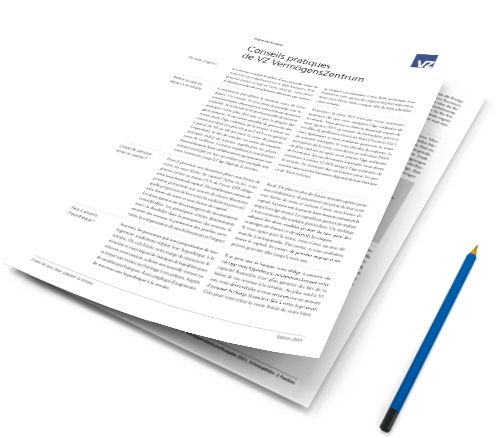
-